Nuestro equipo de editores e investigadores capacitados han sido autores de este artículo y lo han validado por su precisión y amplitud.
El equipo de contenido de wikiHow revisa cuidadosamente el trabajo de nuestro personal editorial para asegurar que cada artículo cumpla con nuestros altos estándares de calidad.
En este artículo, hay 13 referencias citadas, que se pueden ver en la parte inferior de la página.
Este artículo ha sido visto 146 617 veces.
Hay tres maneras principales de limpiar los altavoces de tu iPhone. Puedes utilizar un cepillo dental de cerdas suaves para frotar el altavoz. También puedes utilizar aire comprimido para soplar los residuos que están en las ranuras y recovecos. Por último, puedes usar una cinta adhesiva para quitar la mugre acumulada. Si no logras que el altavoz funcione adecuadamente, también limpia el puerto de los auriculares.
Pasos
Utilizar métodos sencillos de limpieza
-
1Frota los altavoces. Frota los orificios de los altavoces con un cepillo dental de cerdas suaves. Utiliza movimientos suaves para limpiar la suciedad de los altavoces.[1]
- Si los altavoces están muy sucios, pon un poco de alcohol isopropílico en un bastoncillo de algodón y utilízalo en lugar del cepillo dental seco.
- Para un mayor efecto, puedes mojar las puntas de las cerdas del cepillo dental con alcohol. Solo evita sumergirlo por completo.[2]
-
2Usa una cinta de pintor. La cinta de pintor es una cinta adhesiva de color azul que se usa al pintar las paredes. La misma contiene un adhesivo sensible a la presión, que la hace perfecta para limpiar los altavoces de tu iPhone.[3]
- Corta un pedazo y enróllalo en un cilindro con el lado pegajoso hacia afuera. El cilindro debe tener el mismo diámetro de ancho de tu dedo índice.
- Desliza la cinta con tu dedo índice, haciendo presión en el altavoz de tu iPhone.
- La cinta debe recoger toda la suciedad acumulada en los altavoces.
- Revisa la superficie de la cinta después de cada aplicación. Si observas suciedad adherida a la cinta, descártala. Enrolla otro pedacito de cinta en el cilindro y repite el procedimiento.
-
3Sopla los residuos. Usa aire comprimido para soplar la pelusa y el polvo de los altavoces. El aire comprimido es oxígeno envasado, el cual se utiliza a menudo para limpiar las computadoras y aparatos electrónicos. Para empezar, coloca el teléfono en una superficie plana con la pantalla hacia abajo.[4]
- Lee las instrucciones del envase primero. Usa siempre el aire envasado tal como se indica.
- Apunta al altavoz con la boquilla del aire envasado desde la distancia indicada en el envase.
- Aprieta y suelta el asa del envase por un breve intervalo.
Anuncio
Limpiar el conector para auriculares
-
1Conecta los auriculares. Si oyes ruido a través de los auriculares después de reconfigurar el teléfono, puede haber mugre en el puerto de los auriculares. Esta mugre podría estar enviando una señal falsa al teléfono, indicándole que los auriculares están enchufados, lo que evita que el sonido se reproduzca a través de los altavoces. Desconecta los auriculares de tu iPhone antes de limpiar el puerto.[5]
-
2Usa un hisopo. Quita el algodón del extremo de un hisopo con el pulgar y el índice, y deséchalo. Vuelve a apretar el extremo pero con suavidad. Dale vueltas al hisopo a lo largo de su eje, usando tus dedos pulgar e índice, para enrollar la parte del algodón suelto que quedó sobre la punta del hisopo. Introduce suavemente el extremo angosto del hisopo en el conector para auriculares. Gira el hisopo unas cuantas veces antes de quitarlo.
- Prueba los altavoces para ver si funcionan.[6]
- Frotar el conector para auriculares con un hisopo de algodón es la forma más fácil y común de limpiarlo.
- No humedezcas el extremo del hisopo con agua o alcohol, ya que eso puede dañar el iPhone.
-
3Usa aire comprimido. Coloca el teléfono en una superficie plana con el puerto para auriculares hacia ti. Apunta al puerto con la boquilla del aire envasado desde la distancia indicada en la etiqueta del envase. Aprieta y suelta el asa por un breve tiempo.[7]
- El oxígeno envasado es una herramienta común que se usa para limpiar las piezas de las computadoras y, por consiguiente, puedes comprarlo en las tiendas locales de computación y productos electrónicos.
- Si estos pasos no reparan el conector para auriculares en tu iPhone, revisa el interior del conector para asegurarte de que no haya objetos extraños alojados allí. Es posible que sea necesario retirar con cuidado los objetos atascados con una herramienta larga y delgada, como un clip o una pajilla.
Anuncio
Explorar otras soluciones
-
1Revisa la configuración del altavoz. Ingresa al menú “Configuración” y selecciona la opción “Sonidos”. Arrastra el botón deslizante “Tonos de llamada y alertas” para aumentar el volumen. Si aún no puedes oír el sonido, comunícate con el equipo de soporte técnico de Apple.[8]
- Si después de ajustar el cursor del timbre, no oyes el sonido del altavoz, revisa el interruptor de silencio/timbre en un lado del dispositivo. Si el interruptor está en una posición que indica un pequeño punto anaranjado, el dispositivo está en modo silencioso. Mueve el interruptor hacia la dirección opuesta para volver a encender el timbre.
-
2Reinicia tu iPhone. Si has revisado la configuración de tu altavoz y no has resuelto el problema, puedes reiniciar tu iPhone utilizando una combinación de teclas predeterminadas. El reinicio de tu iPhone hace que se apague y vuelva a encender. Para reiniciar tu iPhone, mantén las teclas “Dormir” e “Inicio” pulsadas hasta que aparezca el logotipo de Apple.[9]
- Prueba el sonido después de reiniciar el teléfono.
-
3Quita el estuche. Si tu iPhone está en un estuche, es posible que el mismo esté impidiendo que los altavoces funcionen adecuadamente. Quítale el estuche al teléfono e intenta reproducir música o algún sonido.[10]
-
4Actualiza tu iPhone. A veces los fallos de sonido ocurren debido a que los drivers están obsoletos. Para actualizar tu iPhone, conéctate a Wi-Fi e ingresa al menú de configuración. Haz clic en General y, a continuación, en “Actualizar software”. Por último, haz clic en “Descargar e instalar”.[11]
- Si durante el proceso de actualización, el teléfono te pide que elimine temporalmente las aplicaciones, simplemente haz clic en “Continuar”. Las aplicaciones serán reinstaladas más tarde.
- Es posible que se te pida que proporciones tu contraseña. De ser así, ingresa tu contraseña.
- Antes de actualizar, haz una copia de seguridad de tu teléfono conectándote a una red wifi. Luego, haz clic en “Configuración” y, a continuación, iCloud. Seguidamente, pulsa en “Copia de seguridad” y activa “Copia de seguridad de iCloud” si es que dicha opción no está activada ya. Finalmente, pulsa “Guardar copia de seguridad ahora”.
- Para comprobar que se hizo la copia de seguridad, entra a “Configuración”, luego a iCloud, luego a Storage, luego a “Administrar almacenamiento” y selecciona tu teléfono. Allí podrás ver el archivo de copia de seguridad, incluso su tamaño y hora de creación.[12]
-
5Contacta a Apple. Visita una tienda de Apple para pedir apoyo técnico. Si no tienes ninguna tienda de Apple cerca, visita el sitio web de soporte técnico de Apple en la siguiente dirección: https://support.Apple.com/contact. Para empezar, haz clic en “Establecer un punto de reparación” y, a continuación, en "iPhone”.[13]
- Luego, selecciona “Reparaciones y daño físico” y haz clic en la opción “Incapaz de escuchar a través de los auriculares o altavoces”.
- En la siguiente pantalla, haz clic en “Altavoz integrado”.
- En este punto, puedes seleccionar entre varias opciones: chat, programar una llamada o enviar para reparación. Escoge la opción que más te conviene.
-
6Restaura tu iPhone. Si los técnicos de Apple no pueden ayudarte, podrían recomendarte una restauración total del teléfono. La restauración borrará tus contactos, calendarios, fotos y otros datos almacenados. Sin embargo, puedes guardar en la nube los mensajes de texto, el historial de llamadas, las notas, los ajustes de sonido y algunas otras opciones.[14]
- Para restaurar tu iPhone, conecta el teléfono a tu ordenador usando el cable que trajo incluido. Abre iTunes en tu ordenador.
- Ingresa tu contraseña o haz clic en “Confiar en esta computadora”, si se te indica.
- Selecciona tu teléfono cuando aparezca en iTunes. En el panel de resumen, haz clic en “Restaurar [tu dispositivo]”. Haz clic de nuevo para confirmar tu decisión.
- Antes de comenzar el proceso de restauración, puedes hacer una copia de seguridad de la misma manera que la hiciste antes de actualizar el iOS.
Anuncio
Cosas que necesitarás
- un cepillo dental de cerdas suaves
- alcohol común
- hisopos de algodón
- cinta de pintor
- aire comprimido
Referencias
- ↑ http://www.padandquill.com/blog/2016/04/01/how-to-clean-iphone/
- ↑ http://www.cio.com/article/2425962/apple-phone/iphone-tips--how-to-clean-and-care-for-your-iphone.html
- ↑ http://www.padandquill.com/blog/2016/04/01/how-to-clean-iphone/
- ↑ http://www.cio.com/article/2425962/apple-phone/iphone-tips--how-to-clean-and-care-for-your-iphone.html
- ↑ https://support.apple.com/en-gb/HT203794
- ↑ http://lifehacker.com/5958777/fix-a-buggy-iphone-speaker-with-a-cotton-swab
- ↑ http://www.padandquill.com/blog/2016/04/01/how-to-clean-iphone/
- ↑ https://support.apple.com/en-gb/HT203794
- ↑ https://www.cnet.com/news/no-iphone-audio-speaker-or-earpiece-not-working-a-simple-fix/













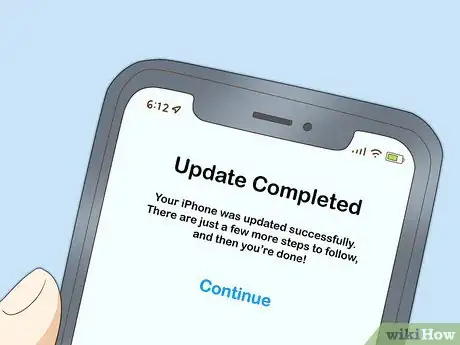


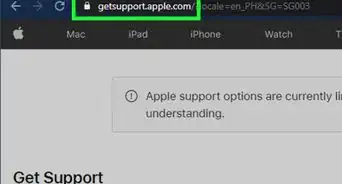


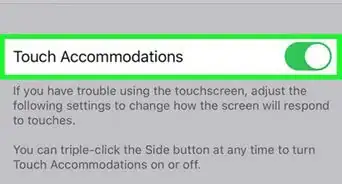
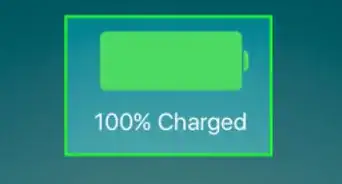
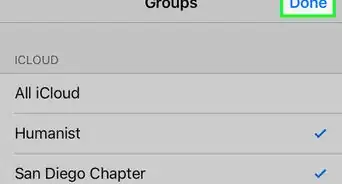
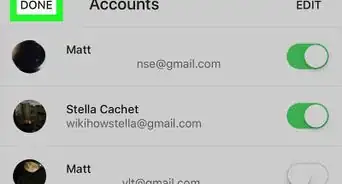
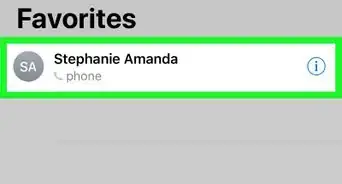
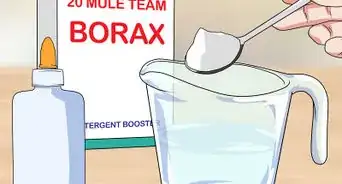

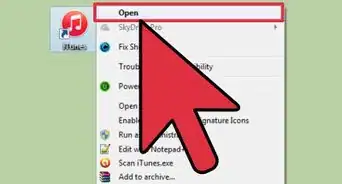
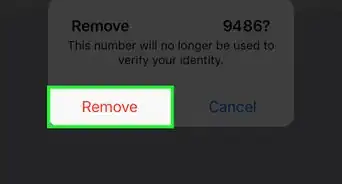

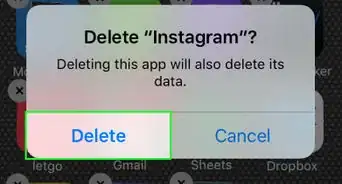
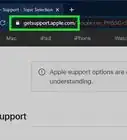


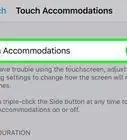

El equipo de contenido de wikiHow revisa cuidadosamente el trabajo de nuestro personal editorial para asegurar que cada artículo cumpla con nuestros altos estándares de calidad. Este artículo ha sido visto 146 617 veces.